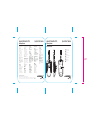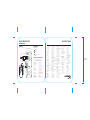HyperX Pulsefire FPS (HX-MC001A/EE) Manuale utente
- Categoria
- Topi
- Tipo
- Manuale utente
La pagina si sta caricando...

Thickness: 100g
Color: 1 color print (Black)
Finish: Standard glossy
4.25”
5.5”
CR0.5”
Installation
Quick Start Guide
HyperX Pulsefire FPS
Gaming Mouse
Connect the USB to the computer.
Questions or Setup Issues?
Contact the HyperX support team or see the user
manual at hyperxgaming.com/support/mice
DPI selection
Preset DPI settings:
400 DPI (White)
800 DPI (Red)
1600 DPI (Blue)
3200 DPI (Yellow)
The mouse must be on a at surface to
change the DPI settings.
HyperX non-registered “TM” version
< Print
< Reversed Print
< Web
< Reversed Web
TM
FRANÇAIS
Présentation de la souris
A - Bouton gauche
B - Bouton droit
C - Roulette
D - Bouton PPP
E - Bouton Avance
F - Bouton Retour
G - Patins de souris
H - Capteur optique
Installation
Connectez la prise USB
à l’ordinateur.
Sélectionnez le
paramètre PPP
Paramètres PPP préréglés :
- 400 DPI (Blanc)
- 800 DPI (Rouge)
- 1600 DPI (Bleu)
- 3200 DPI (Jaune)
La souris doit être sur une
surface plate pour changer les
paramètres PPP.
Questions ou problèmes
de conguration?
Contactez l’équipe
d’assistance HyperX ou
consultez le manuel
d’utilisation : hyperxgaming.
com/support/mice
ITALIANO
Panoramica sul mouse
A - Tasto clic sinistro
B - Tasto clic destro
C - Rotellina del mouse
D - Pulsante DPI
E - Tasto clic avanti
F - Tasto clic indietro
G - Pattini del mouse
H - Sensore ottico
Installazione
Collegare il cavo USB
al computer.
Scelta DPI
Impostazioni DPI
preimpostate:
- 400 DPI (Bianco)
- 800 DPI (Rosso)
- 1600 DPI (Blu)
- 3200 DPI (Giallo)
Per modicare le
impostazioni DPI, è
necessario che il mouse si
trovi su una supercie piana.
Domande o dubbi sulla
congurazione?
Contattare il team di
supporto HyperX oppure
consultare il manuale utente
hyperxgaming.com/
support/mice
DEUTSCH
Maus-Übersicht
A - Linksklick-Taste
B - Rechtsklick-Taste
C - Mausrad
D - DPI-Taste
E - Weiter-Klicktaste
F - Zurück-Klicktaste
G - Mausskates
H - Optischer Sensor
Installation
Verbinden Sie den USB
mit dem Computer.
DPI-Auswahl
DPI-Voreinstellungen:
- 400 DPI (Weiß)
- 800 DPI (Rot)
- 1600 DPI (Blau)
- 3200 DPI (Gelb)
Die Maus muss zum Ändern
der DPI-Einstellungen auf
einer ebenen Fläche liegen.
Fragen oder Probleme bei
der Einrichtung?
Wenden Sie sich an das
HyperX-Support-Team oder
beziehen Sie sich auf die
Bedienungsanleitung unter
hyperxgaming.com/
support/mice
POLSKI
Przegląd elementów myszy
A - Lewy przycisk
B - Prawy przycisk
C - Rolka
D - Przycisk
rozdzielczości (DPI)
E - Przycisk Dalej
F - Przycisk Wstecz
G - Ślizgacze
H - Sensor optyczny
Instalacja
Podłącz przewód USB
do komputera.
Wybór rozdzielczości (DPI)
Dostępne ustawienia DPI:
- 400 DPI (Biały)
- 800 DPI (Czerwony)
- 1600 DPI (Niebieski)
- 3200 DPI (Żółty)
Aby zmiana ustawień DPI
była możliwa, mysz musi
znajdować się na płaskiej
powierzchni.
Pytania? Problemy
z konguracją?
Skontaktuj się z działem
pomocy technicznej
HyperX lub przeczytaj
instrukcję obsługi na stronie
hyperxgaming.com/
support/mice
ESPAÑOL
Información general
del ratón
A - Botón de clic izquierdo
B - Botón de clic derecho
C - Rueda del ratón
D - Botón DPI
E - Botón de clic de avance
F - Botón de clic de retroceso
G - Partes traseras del ratón
H - Sensor óptico
Instalación
Conecta el USB al ordenador.
Selección de DPI
Conguración de DPI
predenida:
- 400 DPI (Blanco)
- 800 DPI (Rojo)
- 1600 DPI (Azul)
- 3200 DPI (Amarillo)
El ratón debe estar en
una supercie plana para
cambiar la conguración
de DPI.
¿Alguna pregunta
o problema de
conguración?
Ponte en contacto con
el equipo de soporte de
HyperX o consulta el manual
de usuario en
hyperxgaming.com/
support/mice
PORTUGUÊS
Visão Geral
A - Botão esquerdo
B - Botão direito
C - Botão de Rolagem
D - Botão DPI
E - Botão avançar
F - Botão voltar
G - Fita de Deslizamento
H - Sensor óptico
Instalação
Conecte o USB
ao computador.
Seleção DPI
Congurações DPI
predenidas:
- 400 DPI (Branco)
- 800 DPI (Vermelho)
- 1600 DPI (Azul)
- 3200 DPI (Amarelo)
O mouse deve estar em uma
superfície plana para alterar
as congurações de DPI.
Dúvidas ou Problemas
na Instalação?
Entre em contato com a
equipe de suporte HyperX
ou consulte o manual do
usuário em hyperxgaming.
com/support/mice
ČEŠTINA
Přehled myši
A - Levé tlačítko
B - Pravé tlačítko
C - Kolečko
D - Tlačítko pro výběr DPI
E - Tlačítko vpřed
F - Tlačítko vzad
G - Klouzače
H - Optický senzor
-
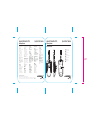 1
1
-
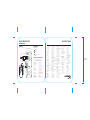 2
2
HyperX Pulsefire FPS (HX-MC001A/EE) Manuale utente
- Categoria
- Topi
- Tipo
- Manuale utente
in altre lingue
- English: HyperX Pulsefire FPS (HX-MC001A/EE) User manual
- français: HyperX Pulsefire FPS (HX-MC001A/EE) Manuel utilisateur
- español: HyperX Pulsefire FPS (HX-MC001A/EE) Manual de usuario
- Deutsch: HyperX Pulsefire FPS (HX-MC001A/EE) Benutzerhandbuch
- русский: HyperX Pulsefire FPS (HX-MC001A/EE) Руководство пользователя
- português: HyperX Pulsefire FPS (HX-MC001A/EE) Manual do usuário
- čeština: HyperX Pulsefire FPS (HX-MC001A/EE) Uživatelský manuál
- polski: HyperX Pulsefire FPS (HX-MC001A/EE) Instrukcja obsługi
- 日本語: HyperX Pulsefire FPS (HX-MC001A/EE) ユーザーマニュアル
Documenti correlati
-
HyperX HX-MC002B Guida utente
-
HyperX Pulsefire Dart (HX-MC006B) Manuale utente
-
HyperX Pulsefire FPS Pro RGB Gaming Mouse Manuale utente
-
HyperX Pulsefire Haste RGB Wired Gaming Mouse Manuale utente
-
HyperX HX-CPBS-A Manuale utente
-
HyperX Pulsefire Core RGB Gaming Mouse Istruzioni per l'uso
-
HyperX ChargePlay Base Qi (HX-CPBS-C) Manuale utente
-
HyperX Alloy Origins (HX-KB6BLX-RU) Manuale utente
-
HyperX Alloy FPS RGB Manuale utente
-
HyperX HX-KB4RD1-US/R1 Manuale utente
Altri documenti
-
Lenovo Y Guida Rapida
-
Asus GX950 Manuale utente
-
Gigabyte GM-M8000 Manuale del proprietario
-
Hori T.A.C. Grips (PS4-054E) Manuale utente
-
Hori мышь и кейпад (PS4-053E) Manuale utente
-
Logitech G303 Daedalus Apex Guida d'installazione
-
Trust Wireless Laser Mini Mouse MI-7600Rp (4 Pack) Manuale utente
-
Trust GXT 23 Manuale utente